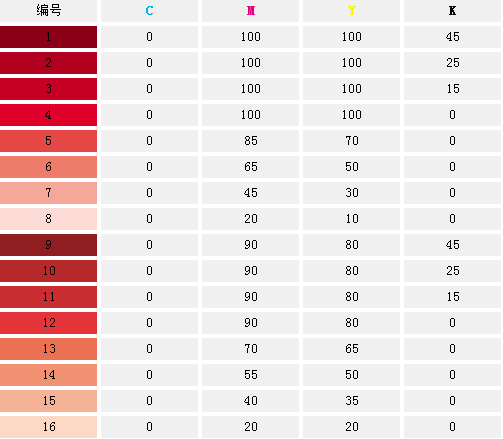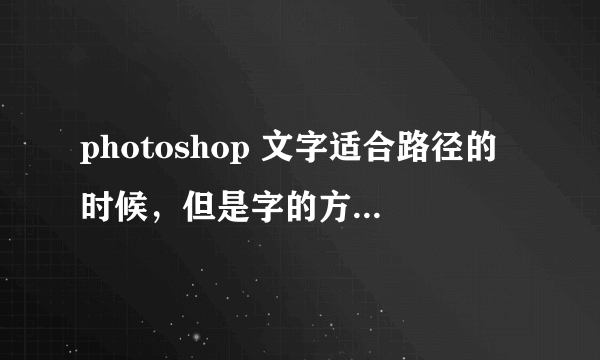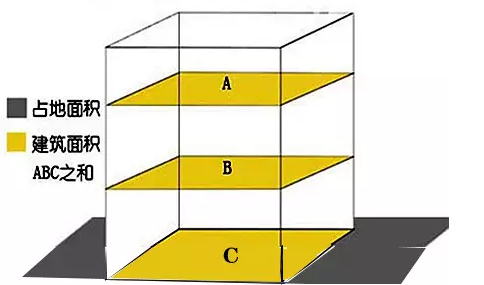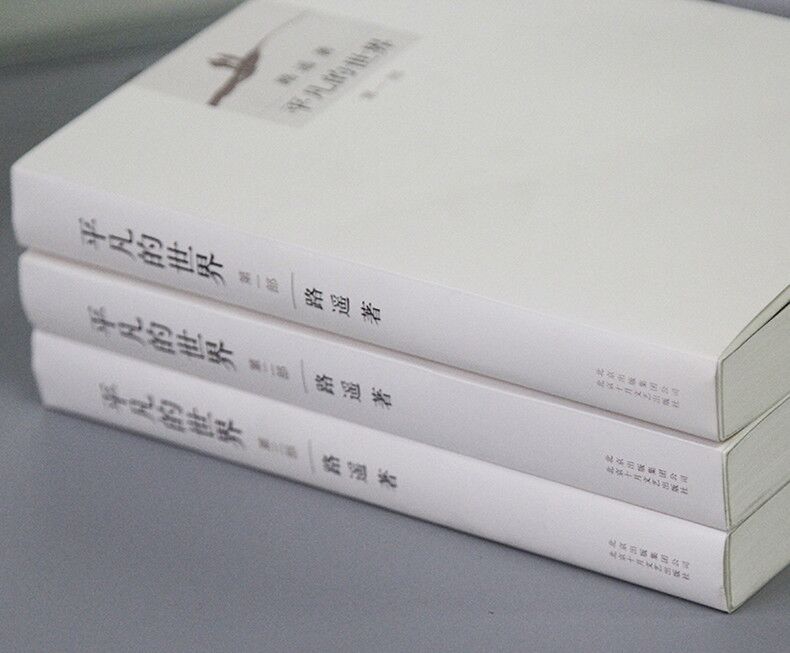在photoshop里面用钢笔工具画出来的选区怎么填颜色?
的有关信息介绍如下:在photoshop里面用钢笔工具画出来的选区填充颜色的方法如下
1、打开电脑上的photoshop软件
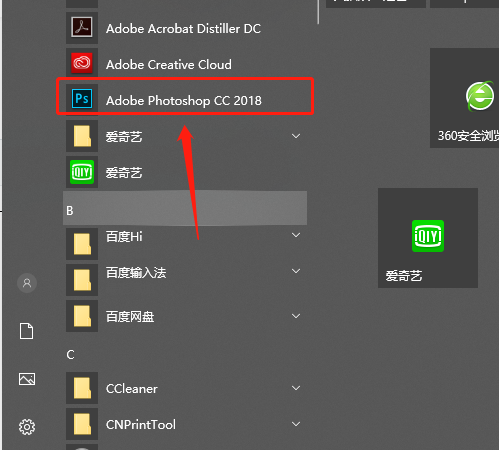
2、点击打开选项
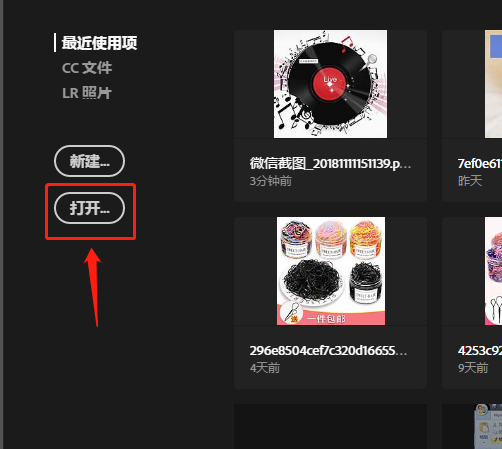
3、点击需要操作的图片
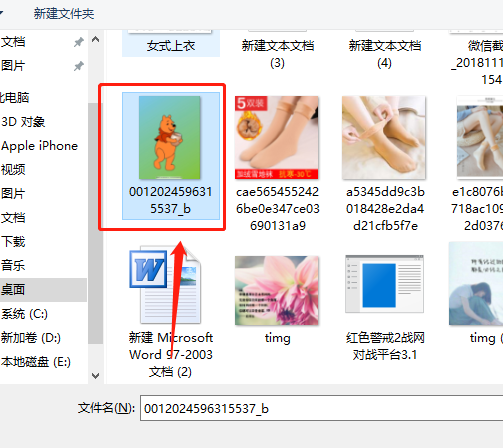
4、点击右下角的打开选项
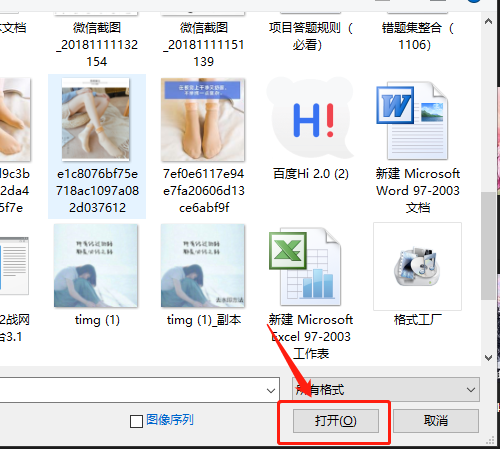
5、点击左侧工具栏中的钢笔工具
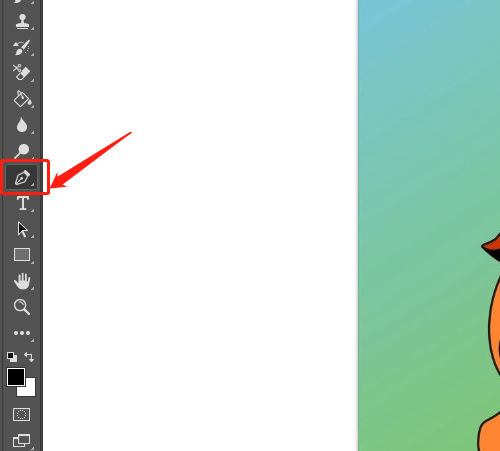
6、使用钢笔工具在图片上建立需要填充颜色的选取
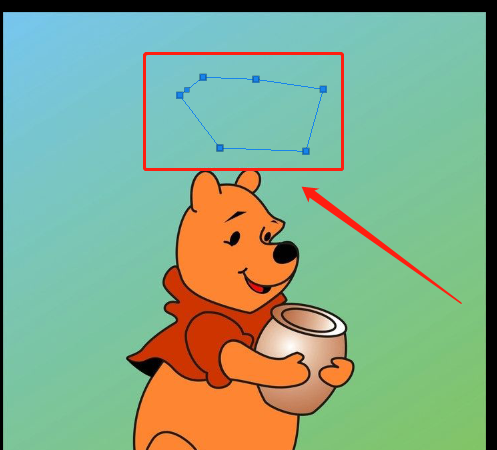
7、在选区处单机鼠标右键
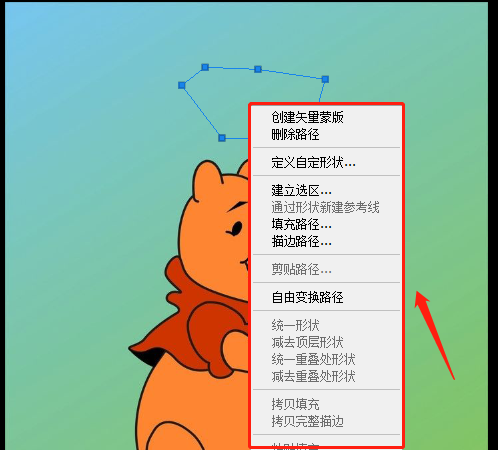
8、点击建立选区选项
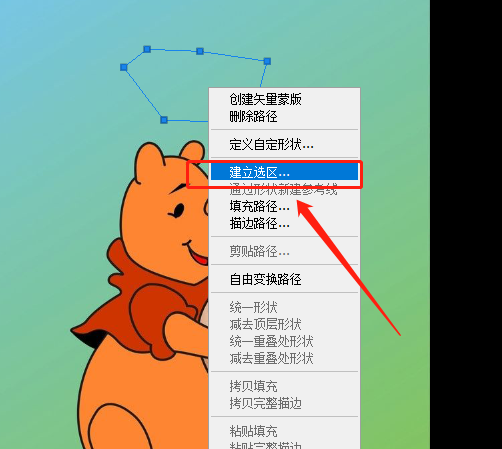
9、点击确定选项
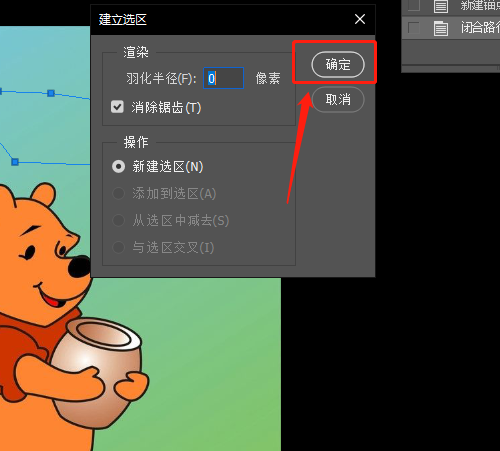
10、点击左侧工具栏的油漆桶工具
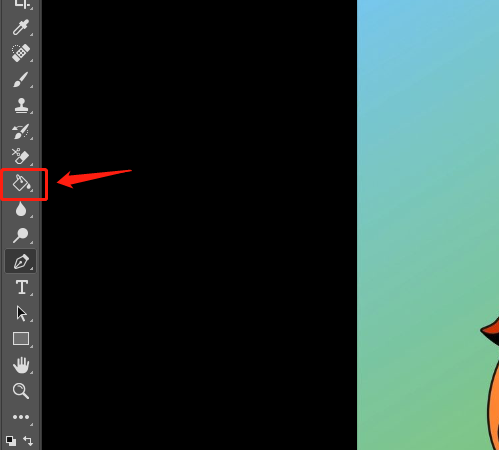
11、点击左侧工具栏中的前景色选项
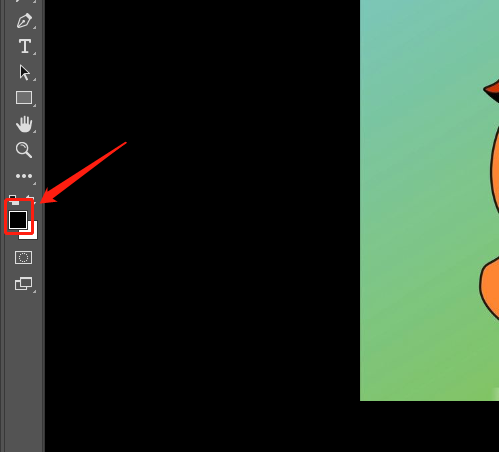
12、选择需要填充的颜色
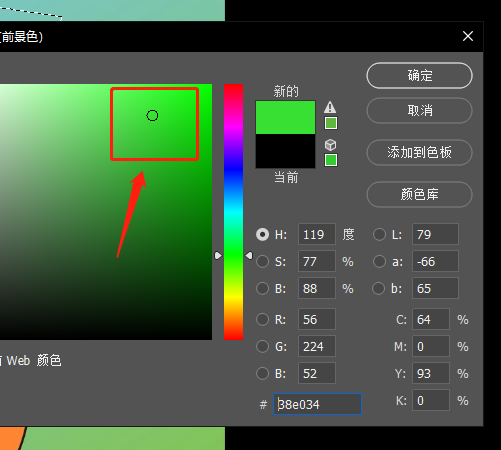
13、点击右上角的确定选项
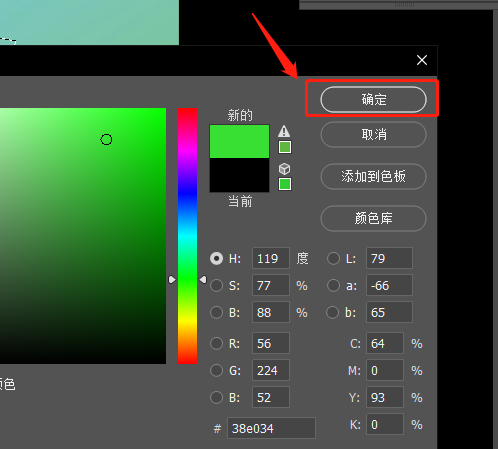
14、鼠标点击选区,即可完成操作
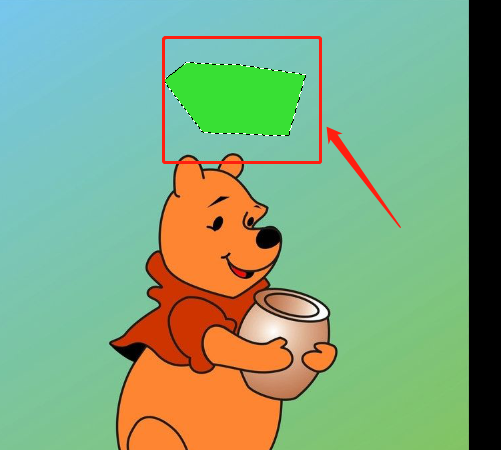
版权声明:文章由 去问问 整理收集,来源于互联网或者用户投稿,如有侵权,请联系我们,我们会立即处理。如转载请保留本文链接:https://www.qwenw.com/answer/423609.html